如何将产品添加到 Shopify:5 步指导
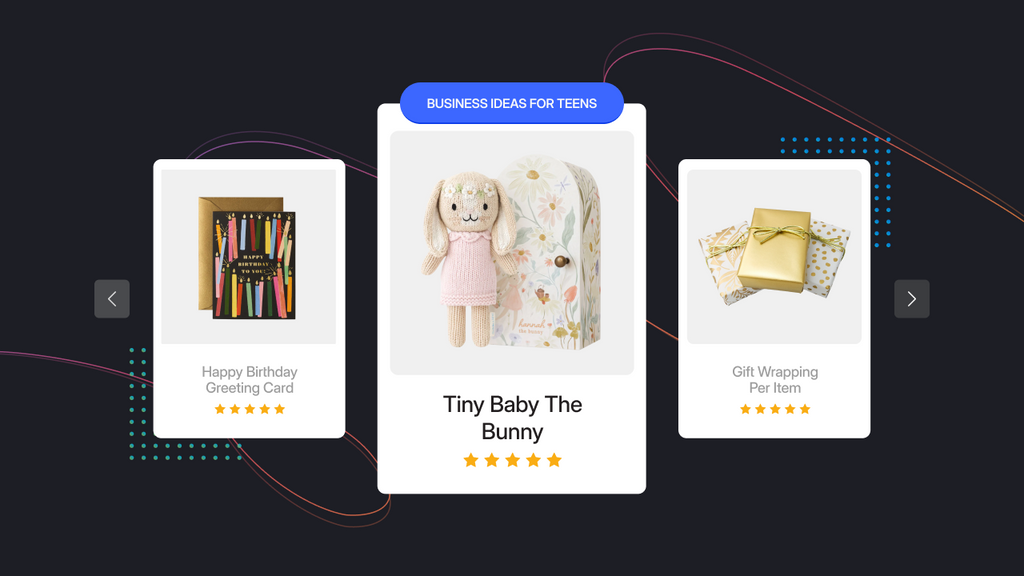
在 Shopify 上创建在线商店是实现在线赚钱的第一步,但要进行首次销售,您需要在平台上列出您的产品。
如果您不知道如何将产品添加到 Shopify ,那么您来对地方了。在本文中,我们将为您提供有关将产品添加到 Shopify 的分步说明,以便您可以立即开始建立商店。
在此过程中,还有大量有用的提示和技巧等着您,以确保您充分利用您的产品列表。
将产品添加到 Shopify 的 5 个简单步骤
步骤 1:添加产品标题和产品描述
在Shopify 管理控制台中,单击“产品” > “添加产品” 。这将带您进入一个窗口,您需要在其中提供有关产品的基本信息。

请注意,您不需要输入每个产品详细信息。您可以先填写最重要的信息,然后再添加更多信息。
在此步骤中,为您的产品命名并写下详细的描述。
由于您的在线客户没有办法尝试您的产品,因此您需要帮助他们更好地了解您的产品并让他们想象使用您的产品的生活。

在为产品撰写标题和描述时,请记住:
- 始终在产品标题和产品说明中包含关键词。关键词是潜在客户经常在搜索引擎中输入以查找类似产品的单词和短语。
- 产品标题应简短明了。产品标题的基本格式是品牌名称、关键词和变体(颜色、口味、尺寸)。
- 产品描述不应该是一长串的功能和规格。尽量避免让人感到无聊。相反,要用感官词语、社会认同,甚至小故事来吸引访客——下面还有更多撰写引人注目的产品描述的技巧。
第 2 步:添加媒体
接下来,点击添加文件以上传产品的图片、视频或 3D 模型。您可以通过拖放文件、从计算机导入文件或从 URL 添加文件来添加它们。

您需要确保为您的产品添加的媒体具有高分辨率并满足正确显示所需的规格。
- 产品图片: Shopify 产品图片的最佳文件格式是 PNG,其次是 JPEG 和 GIF。产品图片需要小于 20 MB 才能添加到 Shopify。
- 视频:视频最大长度为 10 分钟,文件大小最大为 1 GB。Shopify 上视频的最佳分辨率为 4K。
- 3D 模型:您的 3D 模型应采用 GLB 或 USDZ 格式。如果您的 3D 模型文件超过 15 MB,Shopify 将自动优化文件以保持高质量但减小大小。
步骤 3:添加定价、库存、运输和选项
1. 定价
上传完媒体后,下一步就是添加产品定价。

“价格”是您在结账时支付的价格,而“比较价格”是销售产品的原价。
例如,如果您将“比较价格”设置为 99 美元,并将“价格”保留为 49 美元,则该产品将显示为 50 美元折扣。如果该产品没有促销,您可以将此字段留空。
“每件商品成本”可让您跟踪所售商品的成本。如果您转售产品,请输入您向制造商支付的价格,不包括税费、运费或任何其他费用。
或者,如果您自己生产产品,请输入基于材料和人工成本的值。然后,您可以跟踪产品数据并创建报告来分析利润(报告仅在 Shopify 计划或更高版本中可用)。
如果产品需要纳税,请点击“对此产品征税” 。
2.库存
当您继续浏览该页面时,您将看到“库存”部分。

如果您自己管理库存,请在‘库存将存放在’字段中选择您的实际地址。
或者,如果您的库存由第三方应用程序管理,则可以选择第二个选项(在本例中,它是一个名为 Spocket 的应用程序)。
“库存单位”也称为 SKU,是产品的唯一值。SKU 可帮助您组织库存并更有效地履行订单。如果您不熟悉 SKU,您可以自行制定适合您的格式。
您还会在右侧看到一个选项:条形码。如果您刚刚起步并且只在网上销售,那么您暂时不需要担心这个字段。
如果选中“跟踪数量” ,Shopify 管理员将跟踪该产品的数量。如果您只有特定数量的库存,则跟踪库存至关重要,以确保您不会销售缺货的商品。
如果您有信心能够满足需求并能迅速补货,您还可以选择“缺货时继续销售” 。
接下来,在“数量”下输入库存单位数。如果您有多个营业地点,您的库存布局与我们的示例略有不同。
3. 运输
在运输部分下,如果您正在销售实体产品并且需要运送,请勾选“这是实体产品”框。
但如果您销售的是不需要运输的数字产品或服务,请不要选中此框。

现在,输入产品重量。您需要输入准确的产品重量,以便向您的客户收取正确的运费。
在右侧的下拉菜单中,您将看到不同的测量单位:磅、盎司、千克和克。选择最适合您产品的测量单位。
如果您没有为产品添加重量值,则重量将默认设置为 0.1 磅。
海关信息仅适用于跨境销售。如果您希望将此产品运往国际,则需要输入原产国家/地区。
您还需要填写HS(协调制度)代码。这些代码允许海关当局确定适用于产品的正确关税。您可以在 HS 代码字段中通过关键字搜索找到产品的 HS 代码。
如果您想在 Shopify 上赚钱,就必须处理运费。这些费用是添加到客户账单中还是您自己承担运费,完全由您决定。
但我们仍然想让您知道, 66%的消费者希望所有在线订单都免费送货,近48%的购物者因为运费而放弃购物车。
考虑到这些统计数据,我们建议将运费包含在总价中,而不是在结账过程中添加这些额外费用,从而为您的客户提供免费送货服务。
4.类别元字段
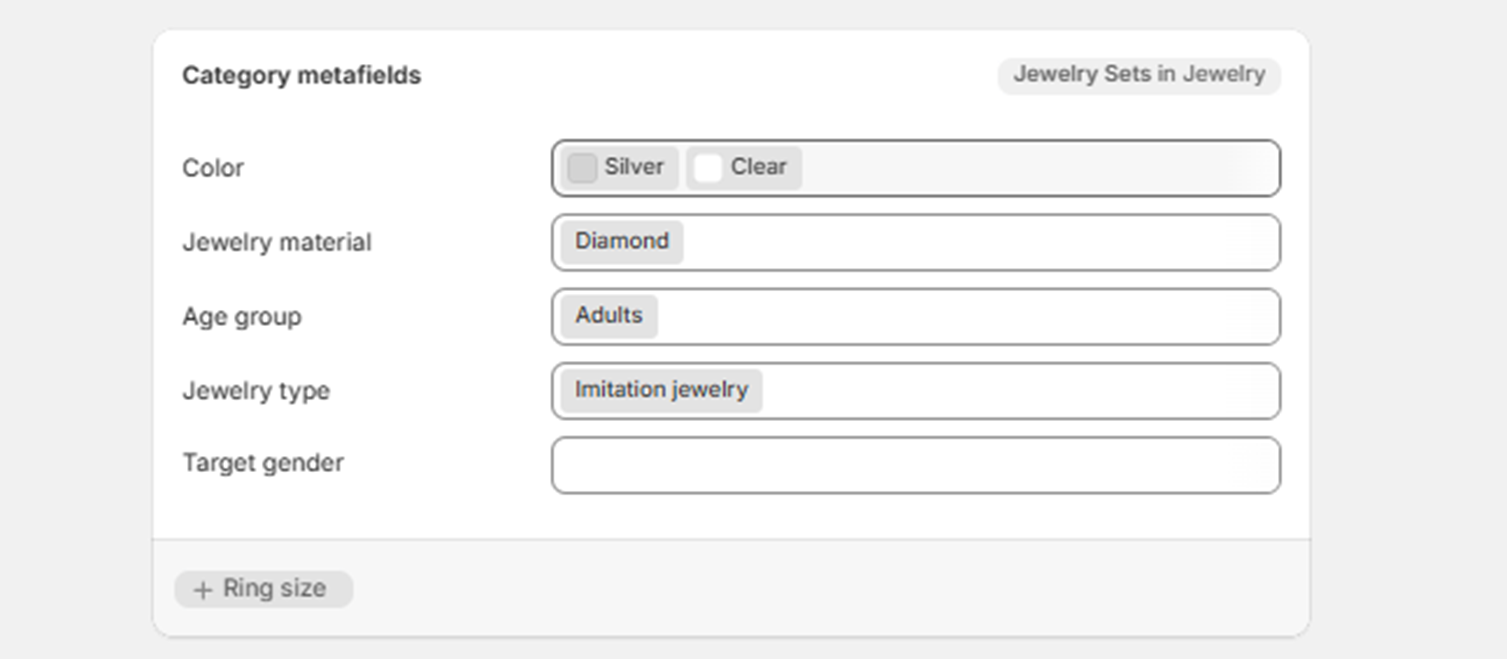
接下来,如果您的产品有颜色、材质、年龄段、类型或尺寸等选项,您可以在类别元字段中创建变体。
输入完变体后,变体部分就会出现。当然,您需要提供变体的数量和价格(以防每个变体的定价不同)。
步骤 4:编辑搜索引擎列表
继续向下滚动页面,您将看到搜索引擎列表部分。这显示了您的产品在 Google 和 Bing 等搜索引擎结果中的显示预览。
单击“编辑”可以更改预览。
默认情况下,副本是您之前编写的产品标题和产品描述的重复 - 大多数情况下,它们已经可以使用了。

然而,在某些情况下,如果您的副本超出字符数限制,可能会被删减。
在搜索引擎结果中完整显示:
- 产品标题应控制在 70 个字符以内
- 将产品描述限制在 320 个字符以内
步骤 5:编辑产品组织和产品状态
现在,滚动回到顶部。
在右侧的“产品状态”部分下,您会看到“销售渠道和应用程序” 。选择您想要销售该产品的渠道。

“产品组织”下有四个字段:
- 类型:一个产品只能有一个产品类型。您可以使用可用的产品类型或添加自定义类型。
- 供应商:这是产品的制造商或卖家。如果您自己创建产品,请将您的公司名称保留为供应商。或者,如果您愿意,请将其留空。
- 系列:您可以将产品直接添加到系列中。通过将产品分组到Shopify 系列中,您的客户可以更轻松地找到您的产品。
- 标签:根据您的设置,一个产品可以有多个标签。Shopify 标签有助于对产品进行分类并为您的客户组织搜索结果。
在页面顶部,您可以设置您的产品状态。
如果产品已准备好出现在您的 Shopify 商店中,请选择“有效” 。如果没有,请选择“草稿”将其存储在您的产品列表中。
单击“保存”即可完成将产品添加到 Shopify。
您的产品现已在您的 Shopify 商店中,等待首次销售!

如您所见,这是向您的 Shopify 商店添加产品的一种非常简单的方法。Shopify 为您提供了所有字段,您只需在其中填写相应的信息即可。
但是,随着您的商店逐渐成熟并拥有丰富的产品目录,最好通过 CSV 表将产品导入 Shopify或使用第三方应用程序为您批量添加产品。
如何优化你的产品页面以实现转化?
通过遵循我们上面的分步说明,您就能顺利获得高转换率的产品页面。
不过,要创建真正出色的产品页面,还有很多工作要做。
下面,我们总结了优秀产品页面的必备要素,以便您可以轻松地为您的企业创建成功的产品页面。
了解更多:创建可转换行动号召按钮的有效技巧

1. 撰写引人注目的产品描述
产品描述不仅仅是作为搜索引擎的隐藏信息分发器(尽管 SEO 绝不应该是事后才想到的)。
如果制作精良,产品描述总能给你带来回报——它们有助于说服客户购买并增加客户对你品牌的信任。

GemPages 客户 - Monica 和 Andy以一种非常有趣的方式描述了他们的有机休闲浴袍!
撰写时请注意以下几点:
- 编写一个简短的描述性段落来解释您的产品有助于解决哪些问题、客户从您的产品中获得什么以及您的产品相对于其他产品的竞争优势是什么。
- 随意添加一点乐趣和创造力,使其听起来更人性化、更引人注目。
- 包括功能和规格的项目符号列表。添加所需的任何技术细节。
- 添加社会认同。顾客会被说服购买拥有最多正面评论和推荐的产品。
- 增加字体大小以提高可读性。
2. 通过像素完美的视觉效果让你的产品栩栩如生
谈到网上销售,好的视觉效果比任何推销都更有效。
由于客户无法与产品进行物理交互,因此他们依靠视觉效果来想象产品在现实生活中的外观和感觉。这意味着您的视觉效果越好,它们就越能说服客户购买该产品。

GemPages 客户——Des Petis Haus品牌从不同角度拍摄多张照片来展示他们的产品。
以下是产品页面视觉效果的黄金法则:
- 包含多张图片以显示所有产品变体。向客户提供每种颜色或图案变体的完整产品视图,让他们确切地了解他们可以期待什么,增强他们的信心,是的,他们想要绿色而不是矢车菊洒水袋。这也有助于减少产品退货。
- 产品视频应该相对较短。30到 90 秒之间都可以。
- 使用 3D 模型从各个角度展示您的产品。您还可以使用GemPages 页面构建器来整合产品的 360 度视图。这将创造一种身临其境的购物体验,从而提高您的产品页面的标准
3. 创建有说服力的号召性用语
虽然号召性用语 (CTA) 不是在 Shopify 上添加产品时必需的元素,但这并不意味着您不应该这样做。恰恰相反!
CTA 按钮是照亮结账路径并更快地将浏览者转变为客户的关键元素。因此,将 CTA 放在页面高位至关重要 - 它应该易于发现和点击。

GemPages 的客户The Body Shop Philippines将所有 CTA 都漆成其品牌颜色,并将其放在产品类别介绍下方。
以下是创建销售 CTA 的一些重要技巧:
- 将 CTA 放在页面高处,即折叠上方。通常,您会在产品图片右侧或产品信息下方看到 CTA。您应该能够在 3 秒内发现 CTA!
- 通过使用明亮或与背景形成对比的颜色来突出您的 CTA,以吸引注意力并将客户的目光引导至按钮上。
- 设计一个足够大的 CTA 按钮。无论是在桌面上使用鼠标还是在移动设备上使用手指,您的 CTA 按钮都应该足够大,并且在第一次尝试时足够容易。
好消息是,您无需自己定制 CTA 按钮,只需几分钟即可使用GemPages 页面构建器创建它们。这只是我们让您更轻松地自定义页面元素以实现更多转化的另一种方式。
了解更多:创建可转换行动号召按钮的有效技巧

总结
我们知道,提升产品页面的水平绝非易事。您需要有清晰的愿景、详细的专业知识和极大的耐心,才能最终享受成功的甜蜜滋味。
您在向 Shopify 添加产品和调整哪怕是最微小的细节方面所付出的所有努力最终都会获得回报。
但是,如果您觉得设计商店页面是一件很难的事, GemPages非常乐意成为您的得力助手。借助GemPages ,您可以构建销售页面,无需任何编码,并创建美观且令人惊叹的Shopify 产品页面。



 Facebook Community
Facebook Community Change Log
Change Log Help Center
Help Center












